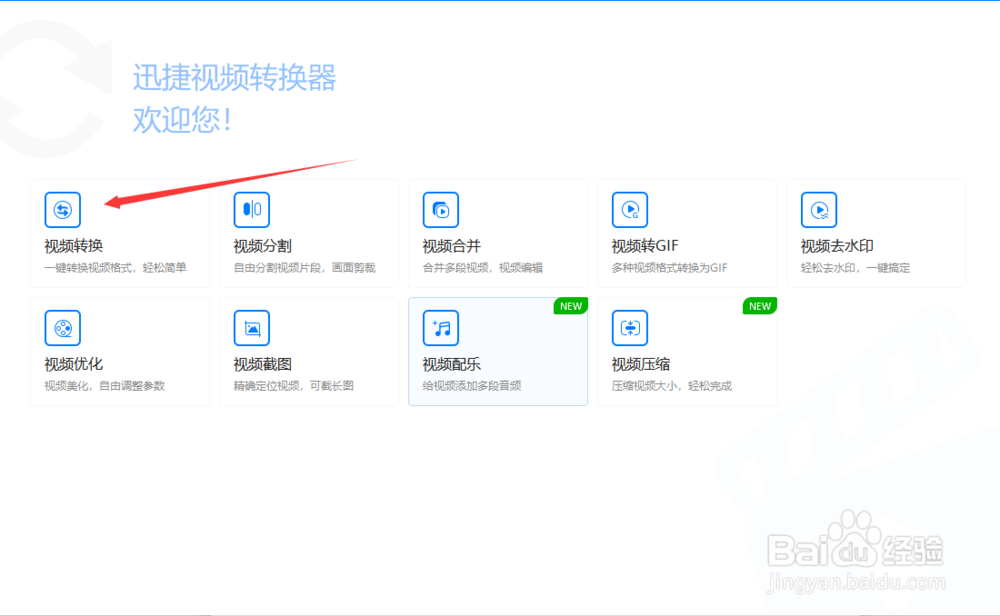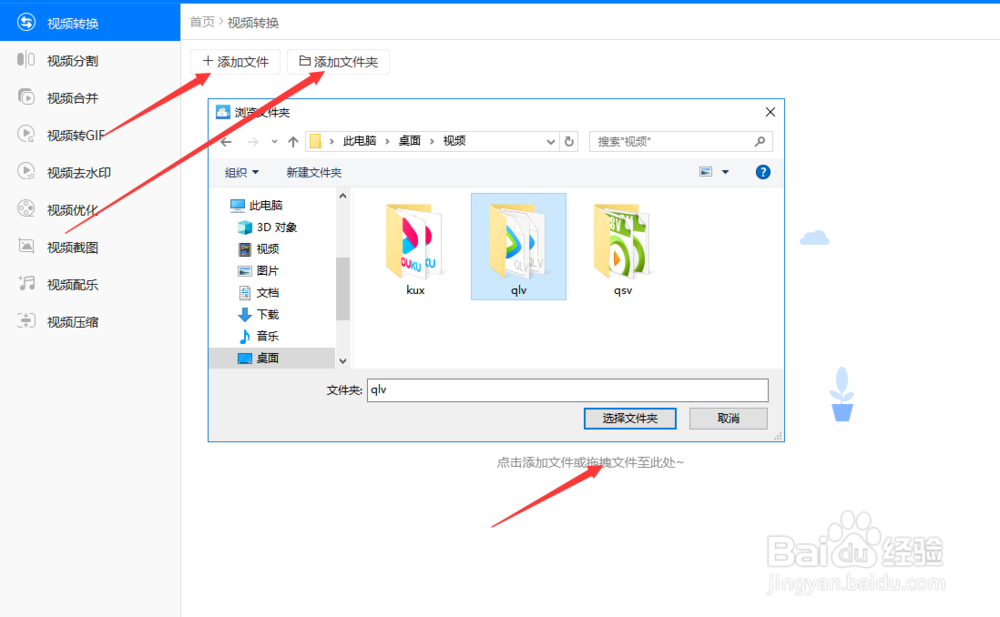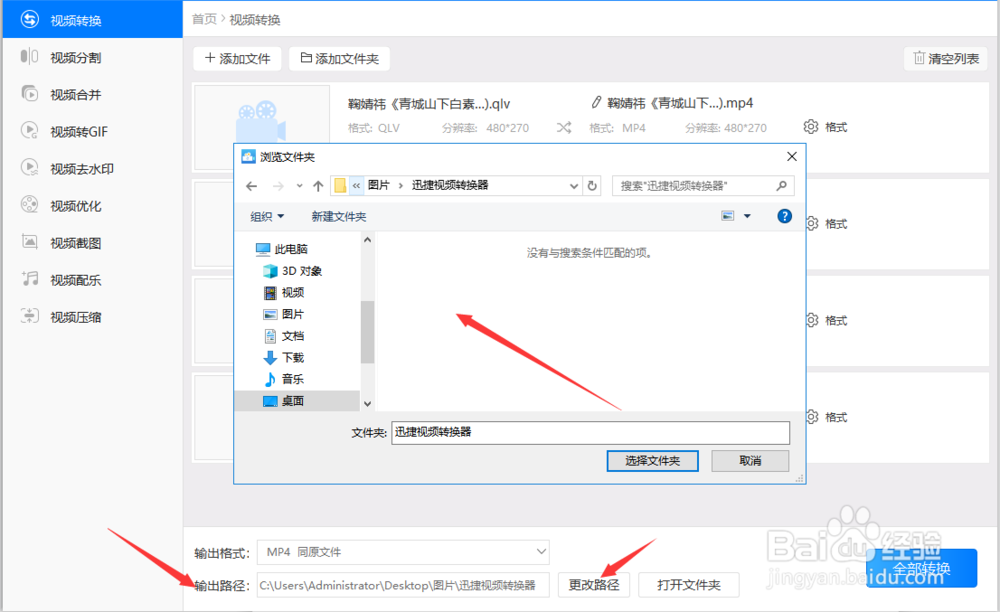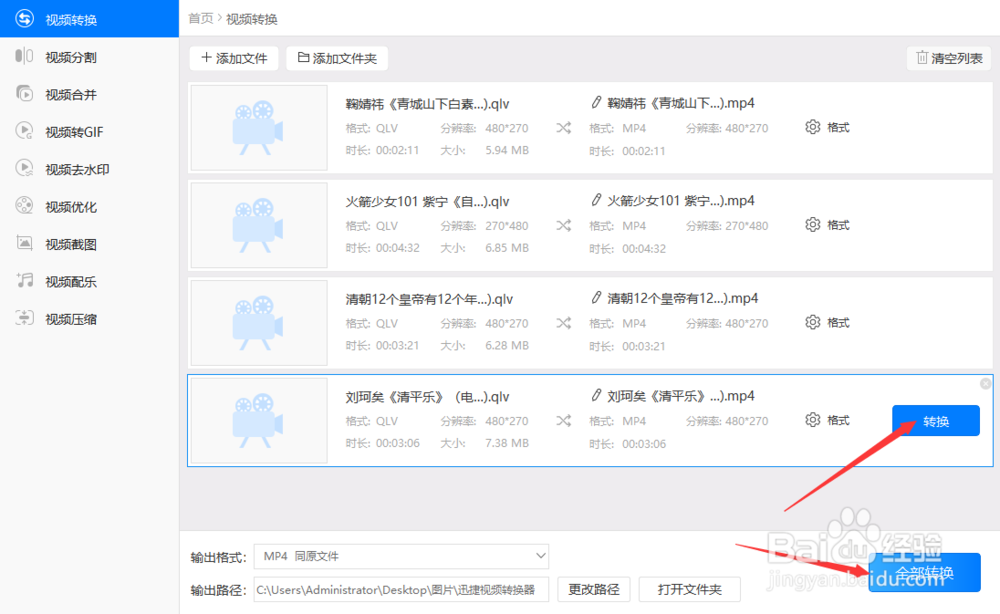都在用的qlv视频转换器软件
1、首先当然是打开小编的这款视频转换器软件啦!打开软件之后看到的就是这样的页面,知道小编接下来会干嘛吗?当然是点击这款软件首页的视频转换功能了!
2、你现在可以看到软件的左上角有个添加文件的按钮,这里是添加文件的地方了,我朋友给的文件有好几个,所以小编选择添加文件按钮旁边的添加文件夹按钮来添加这些文件哦。更省事的方法是直接把视频文件拖拽到软件中呢!
3、文件藜局腑载添加成功之后,在软件下方就会出现输出格式和输出路径的设置呢!点击输出格式,可以看到有很多格式选择,小编选择了第一个MP4格式,分辨率小编选择的也是第一个同原文件相同的分辨率。
4、输出路径的设置相对简单很多。只需要点击更改路径按钮,选择好要保存文件的路径就好。小编是直接保存在桌面了,免的到时候找不到。
5、视频转换可以从软件右下角的全部转换按钮就可以让视频逐一开始转换了。也可以点击文件尾部的转换按钮进行转换。
声明:本网站引用、摘录或转载内容仅供网站访问者交流或参考,不代表本站立场,如存在版权或非法内容,请联系站长删除,联系邮箱:site.kefu@qq.com。
阅读量:78
阅读量:70
阅读量:36
阅读量:55
阅读量:57